最近闲得胃疼地把吃灰多年的 Lumia 535 拿了出来,再加上吃灰多年的 GMS,也闲得胃疼的试试折腾 UWP,于是就有了今天这个笔记(是的我成功运行了 UWP 了,在此为运行成功欢呼\^o^/)
下面先开始配置吧。
注意
本教程仅适用于 GameMaker:Studio(1.4.17xx 及以后包括 Early Access 的版本)并且系统为 Windows 10,
使用 GameMaker Studio 2 的开发者可以查阅官方提供的文档:
https://help.yoyogames.com/hc/en-us/sections/115000309028-UWP
使用 GameMaker 8.0 的开发者请自行绕道。
配置环境
这是我的 UWP 开发环境:
GameMaker:Studio Early Access 1.99.533
注意!:建议使用正版的开发者直接使用 Early Access 版本,并且走 Beta 通道,因为在正式版 1.4.1763 中自带 PFX 证书无法进行签名导致调试失败(也就是没办法调试了),这个 BUG 官方在 Early Access 1.99.522(貌似是)时已修复。
Visual Studio 2017
Windows 10 1607 (Build 14393.970) 64-bit(电脑)
Windows 10 Mobile 1703 (Build 15063.2 Insider Preview Fast 通道)(Lumia 535)
开始配置
安装 Visual Studio
官方文档要求的是 Visual Studio 2015(然而 Visual Studio 2017 用户表示并没有什么问题)
在此下载,只需 Community 版即可:
https://www.visualstudio.com/zh-hans/
其他的可以按照你的需求安装,建议直接勾选通用 Windows 平台开发,这样安装器会自动勾选相关组件和 SDK:
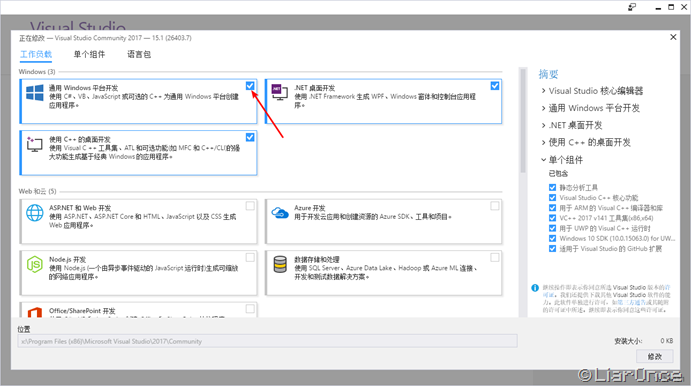
然后安装即可(我已经安装好了,这里就不截后续了)
开启开发人员模式
前往设置,在更新和安全中找到针对开发人员,选择开发人员模式(会弹出对话框,忽略即可)
第一次开启会自动安装相关组件,需等待(我也不知道具体是什么组件)
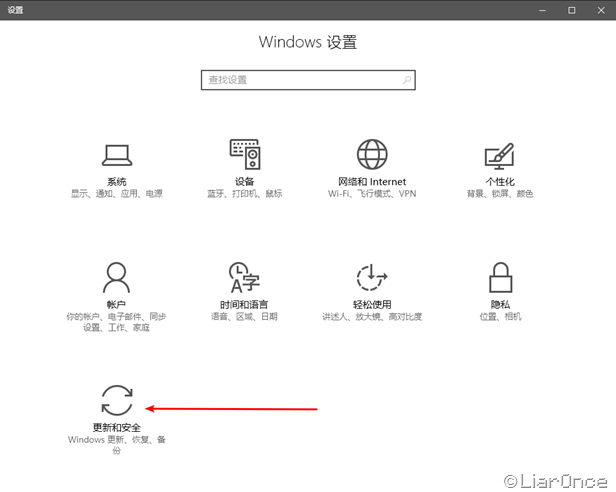
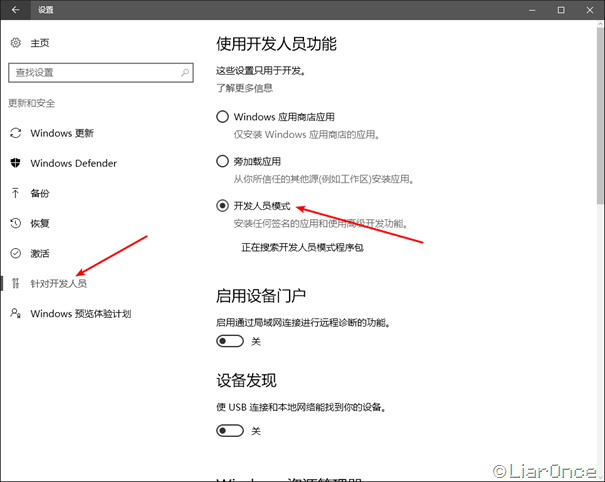
安装相关调试模块
创建一个 Visual C++的通用应用项目(其实我也不知道到底要干什么)
如果没有 Visual C++的 Windows 通用模板,会提示安装,直接安装即可。

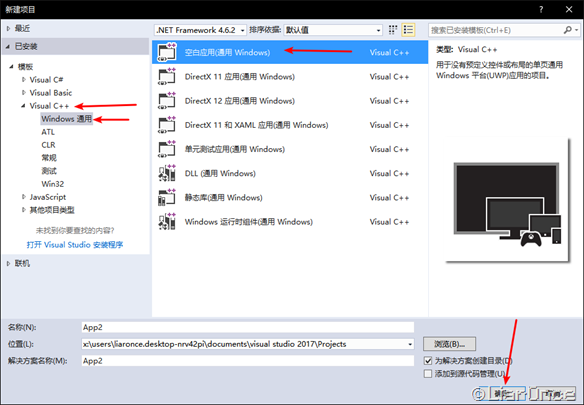
至于这个,看要求吧。
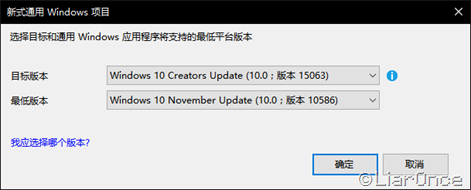
不需要写什么代码,直接运行这个程序:
首先先以以下流程运行一遍:
Debug--->x86---> 本地计算机
![]()
成功运行后结束调试。
然后再以以下流程运行一遍:
Release--->x86---> 本地计算机
![]()
成功运行后结束调试。
配置 Windows UWP SDK
在 GameMaker:Studio 中,找到 File--->Preferences,进入 Windows UWP 选项卡,选择 Windows UWP SDK tool 目录,如图所示:
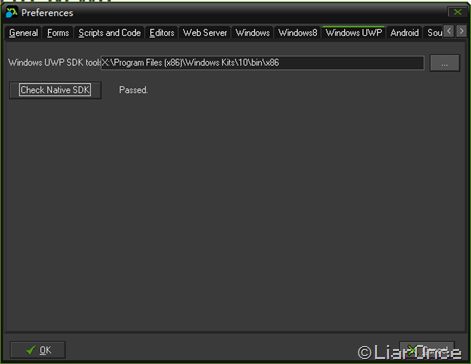
完毕后点击 Check Native SDK 检查目录是否可用。
配置 Global Game Settings
直接找到 Windows UWP 的 Installation 选项卡,点击 Install 安装 GameMaker:Studio 的自带证书。
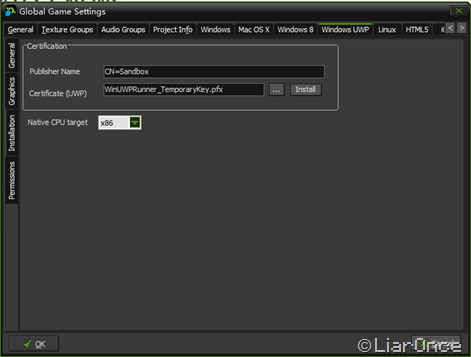
输入 y 并回车完成证书安装:
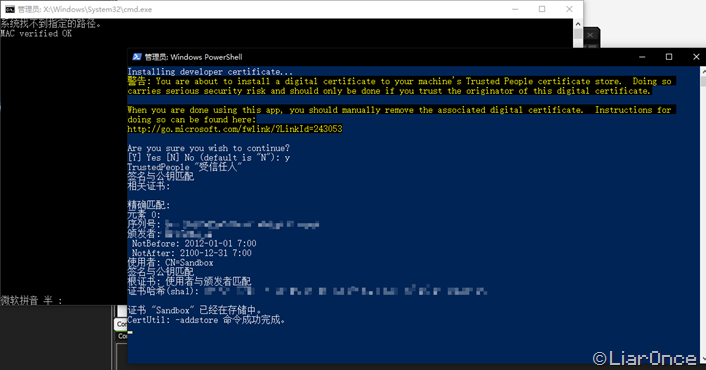
运行
点击绿三角运行即可,如果没有问题将会自动运行 UWP 应用。
当然如果出现这种情况的话。。。。。。。:
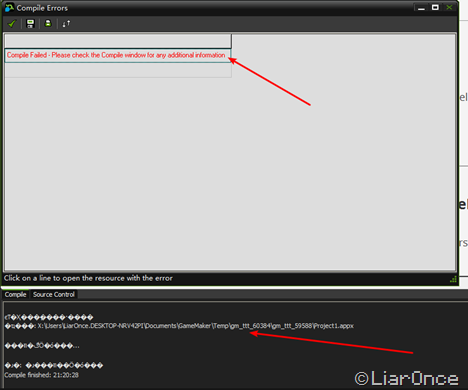
复制 Complie 中的目录到资源管理器并回车,你可以发现新大陆(是的编译的游戏还没被清除,这是可以运行的):
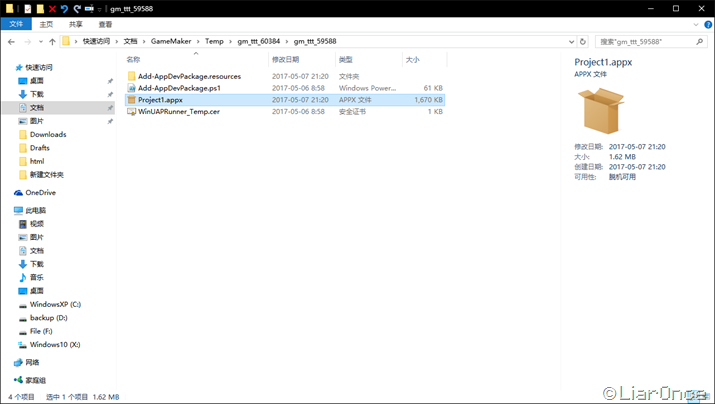
双击 Project1.appx,点击安装就可以启动啦:
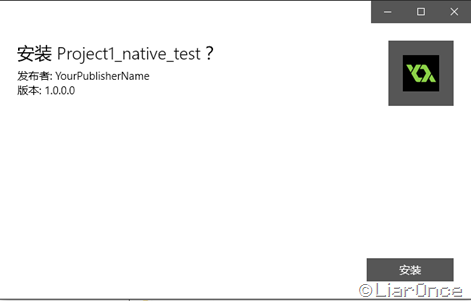
运行效果就是这样(是的,我对 GameMaker:Studio 1.4.1763 时调试 UWP 带有满满的怨念):
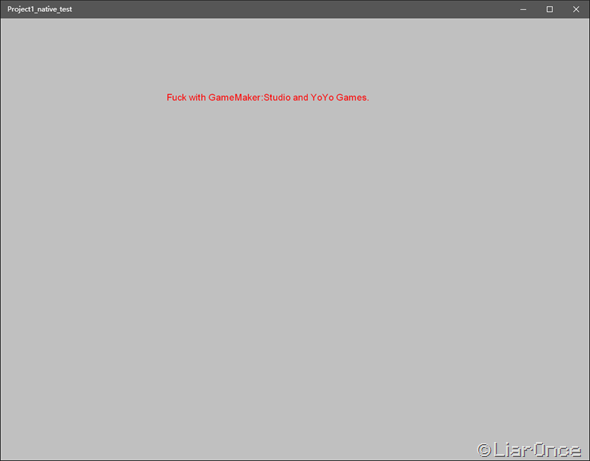
注意,这样无法进行 Debug 调试(也就是红三角)
导出
虽然使用自带证书是可以导出的,但是导出的 appx 只能自己玩。
导出没什么难度,先在 Global Game Settings 的 Installation 选项卡选择 CPU 架构:
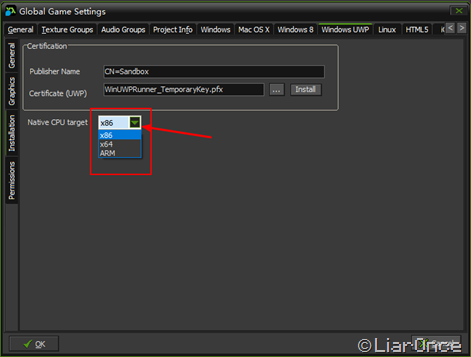
然后 Create Application,找的地方保存即可。
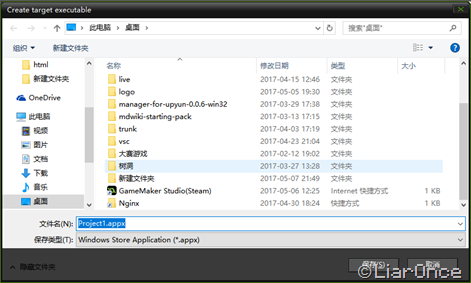
导出的时候可能也会出现运行时提示的错误,但是这种情况是有 appx 生成的,也可以运行,不介意的话无视即可。
注意!:没有自己生成的证书和填写正确的 Package Name 的是不能上架应用商店的!
在 Lumia 535 中运行游戏
跟上面差不多,在 Global Game Settings 的 Installation 选项卡将 CPU 架构改为 ARM,保存然后导出 (不像 GameMaker Studio 2 那样导出时才选择编译架构)。
导出成功后你可能会得到一个文件夹和这些文件:
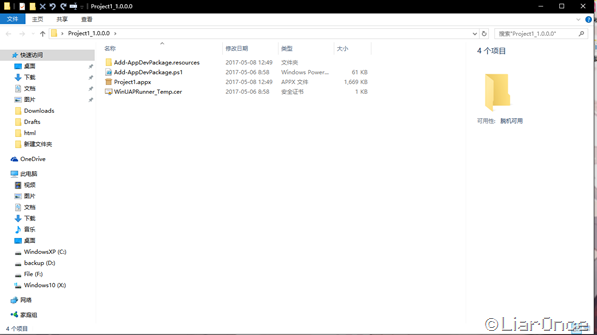
注意此时的 appx 是 ARM 架构,无法安装在电脑上。
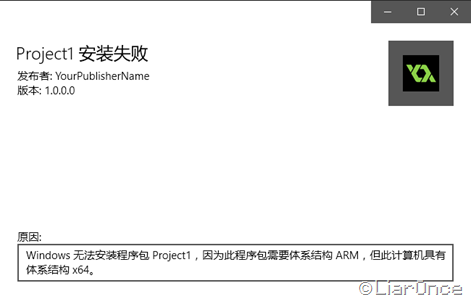
将 535 通过 USB 连接到电脑,至于怎么安装就不说了,这里介绍如何通过 WiFi 部署 appx 。
首先开启 535 的开发人员模式:
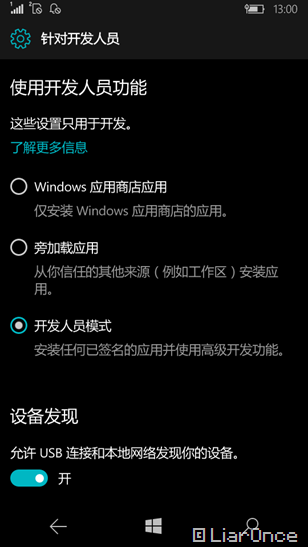
然后开启下面的设备发现,点击配对按钮:
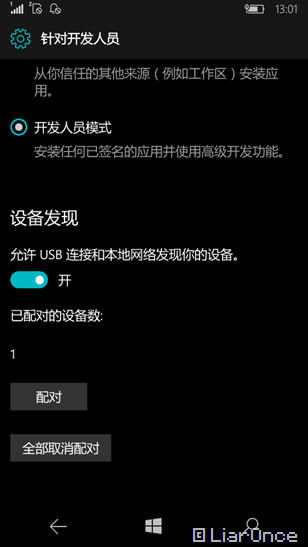
你会得到一个 6 位的代码,注意这个代码区分大小写,并且这个代码每次配对都是随机的:
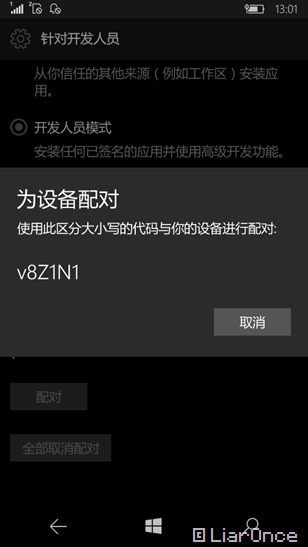
然后手机与电脑连接同一个 WiFi 。
设置 Windows 10 SDK 的目录为环境变量(如 C:\Program Files (x86)\Windows Kits\10\bin\x86,如果你安装在其他位置请自行设置,貌似 SDK 安装的时候不能改变安装目录来着)
设置完毕后就可以使用以下命令查找到手机的本地 IP(当然你用各种奇奇怪怪的方式得到 IP 也可以):
WinAppDeployCmd devices找到了设备 IP 以后就可以通过以下命令进行安装:
WinAppDeployCmd install -file "(path)" -ip (ip) -pin (pin)嗯就像这样:
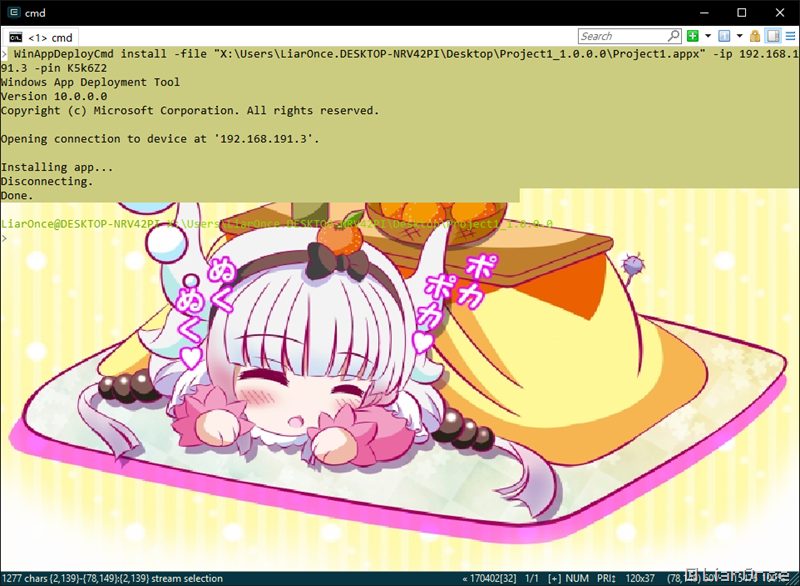
当然如果你不想输命令,也可以通过开启设备门户进行安装(需开启设备发现):
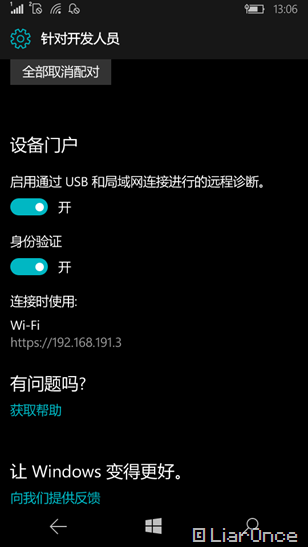
在浏览器输入上面提供的地址,输入 6 位配对代码后,你就进入了这么高 B 格的,可视化的调试工具页面:
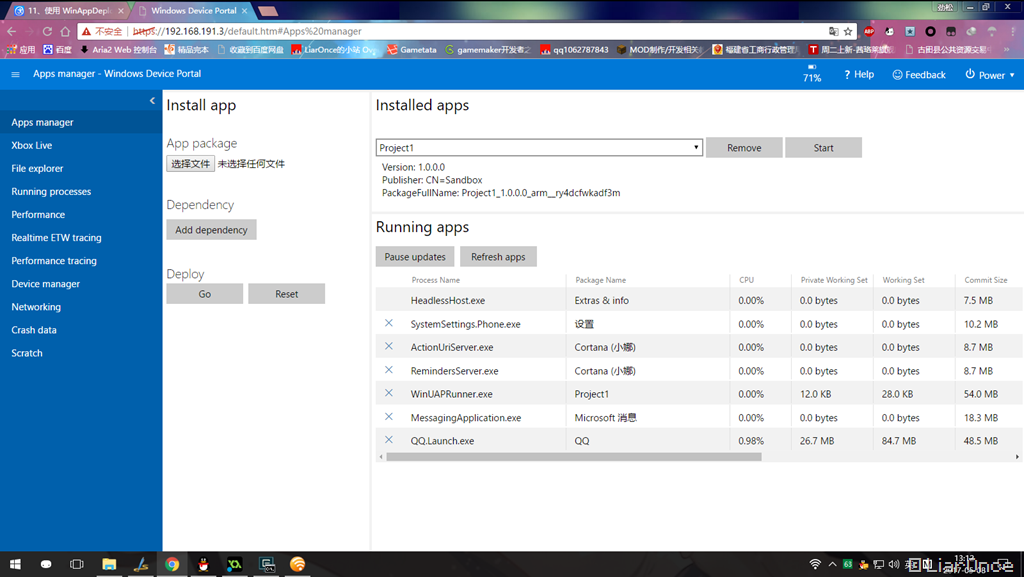
(然而你都不一定看得懂)
总之重点不在这里,看到左边的 Install app 了吗?直接在 App package 选择刚刚的 appx 文件,然后点击 Delopy 中的 Go 按钮。
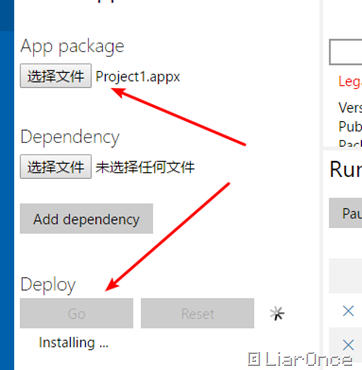
显示 Done 后就代表安装成功啦。
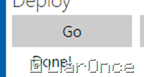
这是在我的 Lumia 535 中的运行效果:
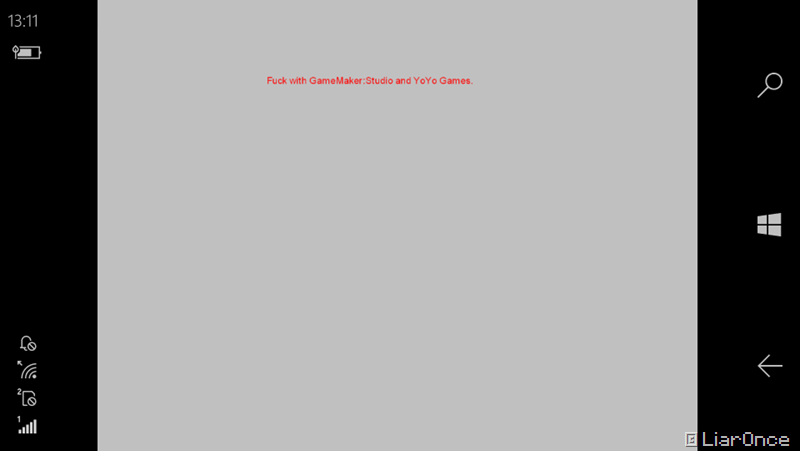
上架
关于如何上架可以查阅官方文档,上架流程这里我就不写了(我可没钱购买开发者账户):
https://help.yoyogames.com/hc/en-us/articles/216755298-Windows-UWP-Store-Submission
中文可以参考这篇文章(建议两篇一起看):http://www.tuicool.com/articles/Fb2iU3U
最后
(1.4.17xx)如果你没有自有证书,请不要使用自带证书进行调试,这个版本的证书有 BUG 。
(EA 1.99.5xx)如果运行时没有提示错误,那么你很幸运,你可以随便调试了,如果提示了像我这样的错误,如果你不在意,那么我的解决办法也是可以的,如果你需要调试,那么还是等待官方回复 or 修复 BUG 比较好。



Comments 2 条评论
谢谢博主的分享的了。。。
膜拜 dalao